PS磨皮之后皮肤颜色不均匀怎么办?
Hello!大家好,我是阿广,PS在经过第一层的磨皮后发现人物面部的光暗分布不均匀的情况,下面来看看如何解决这样的情况吧!(⊃‿⊂)
原料/工具
Adobe Photoshop CC2017
ASUS华硕W508L
Windows8系统
方法/步骤
第1步
1.将人物经过一次的磨皮处理之后发现画面中人物脸上明暗变化大。
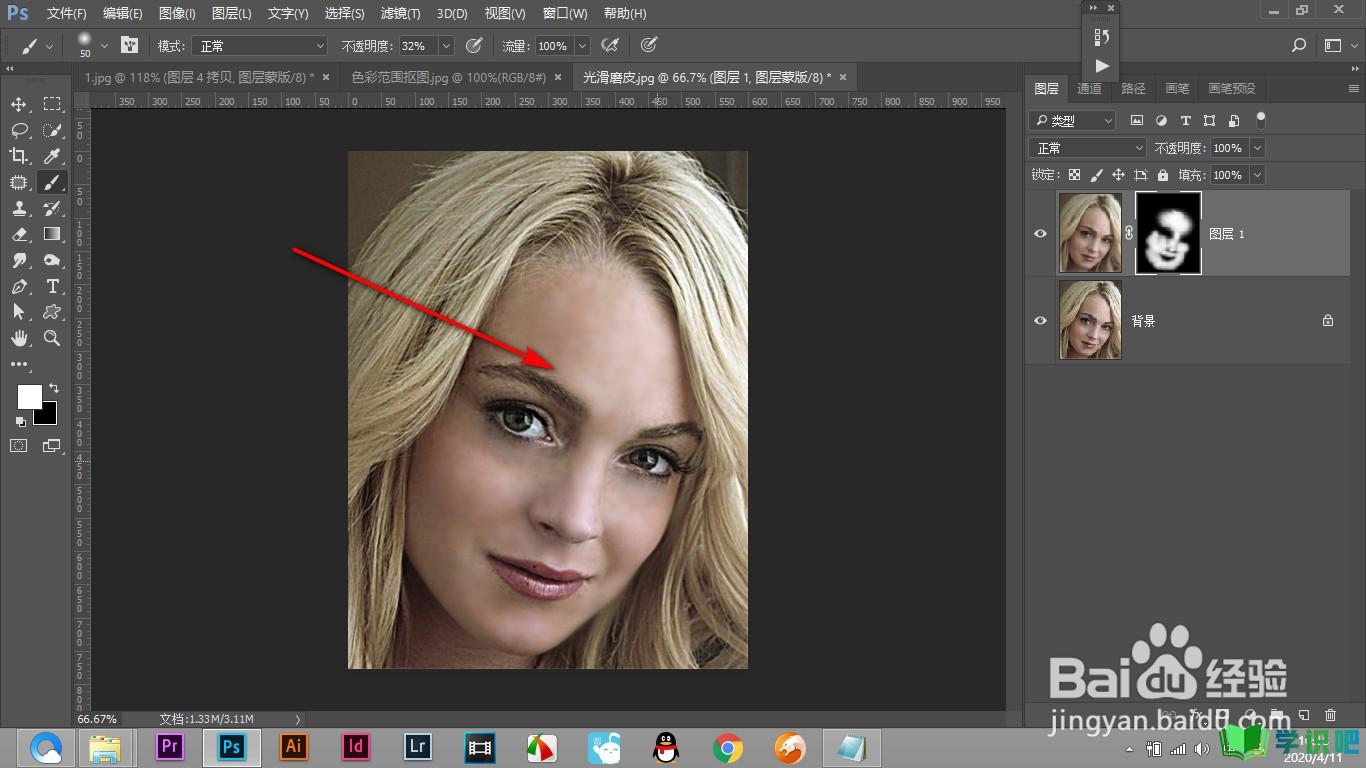
第2步
2.新建一个图层,点击上方的滤镜。
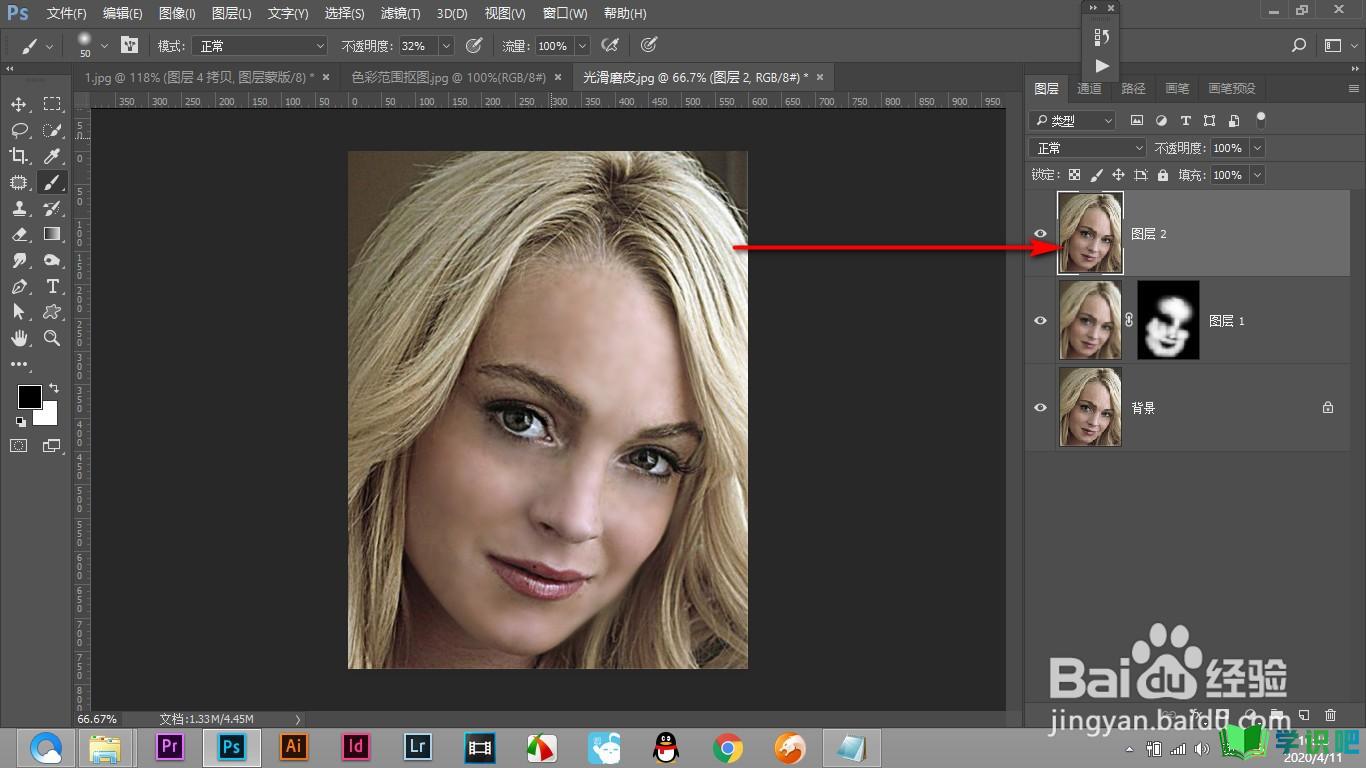
第3步
3.再次进行高斯模糊,模糊程度以感觉明暗变化不大为宜。
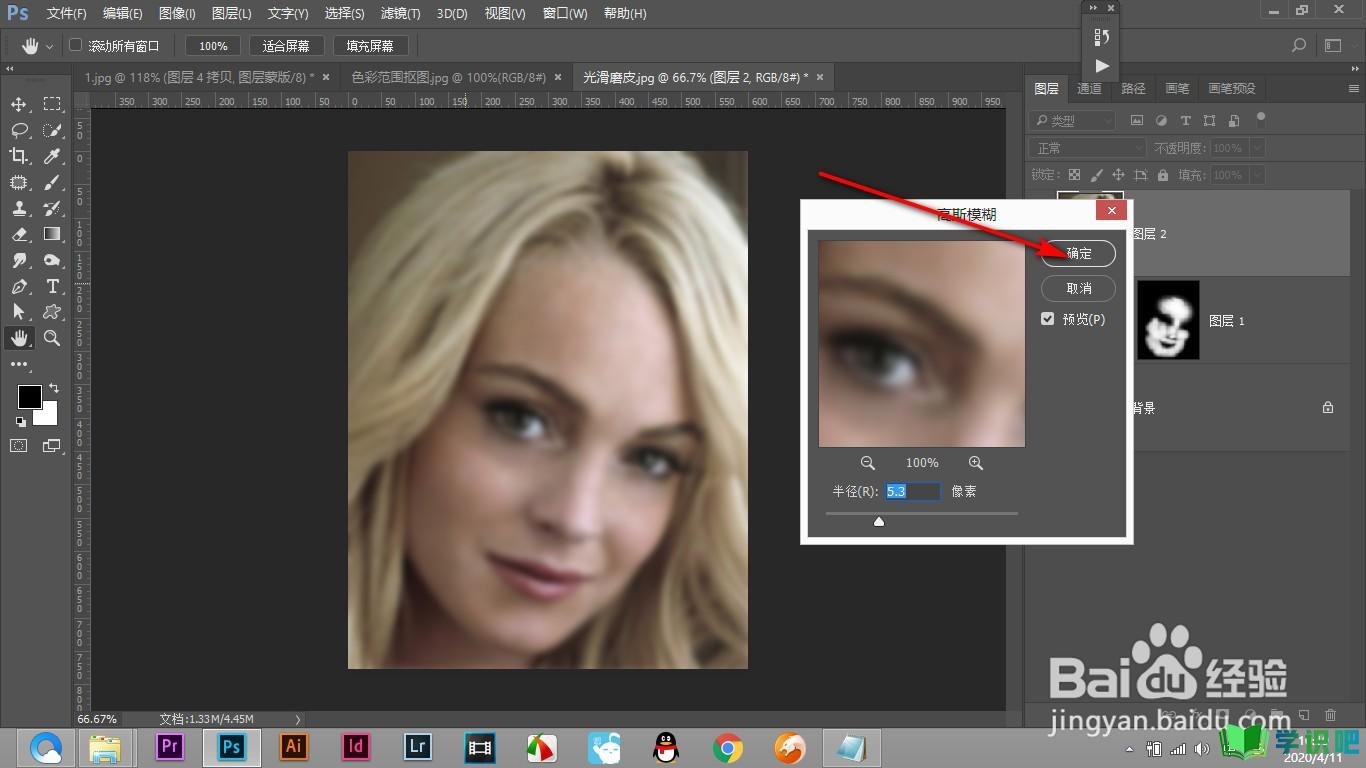
第4步
4.给图层添加蒙版,点击填充为黑色。
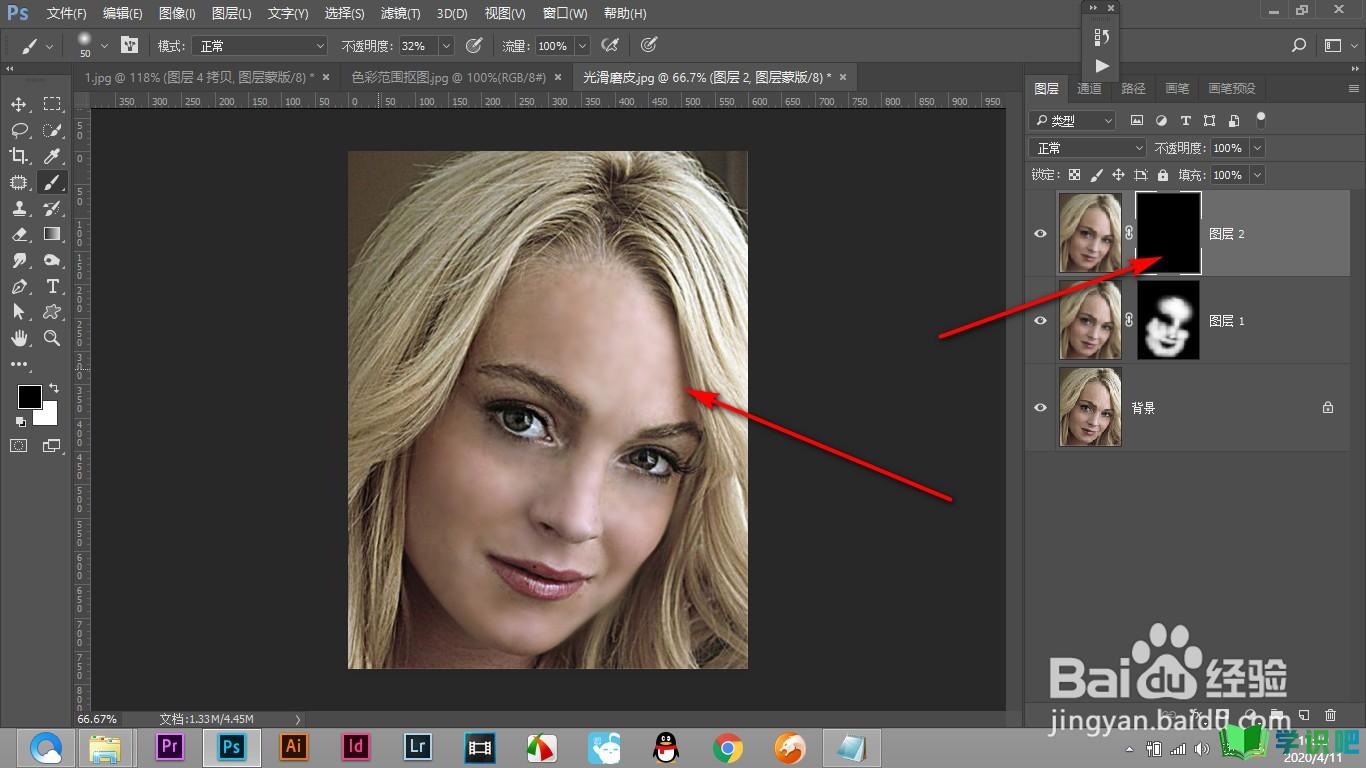
第5步
5.点击蒙版使用白画笔进行涂抹,这样就好上不少了。
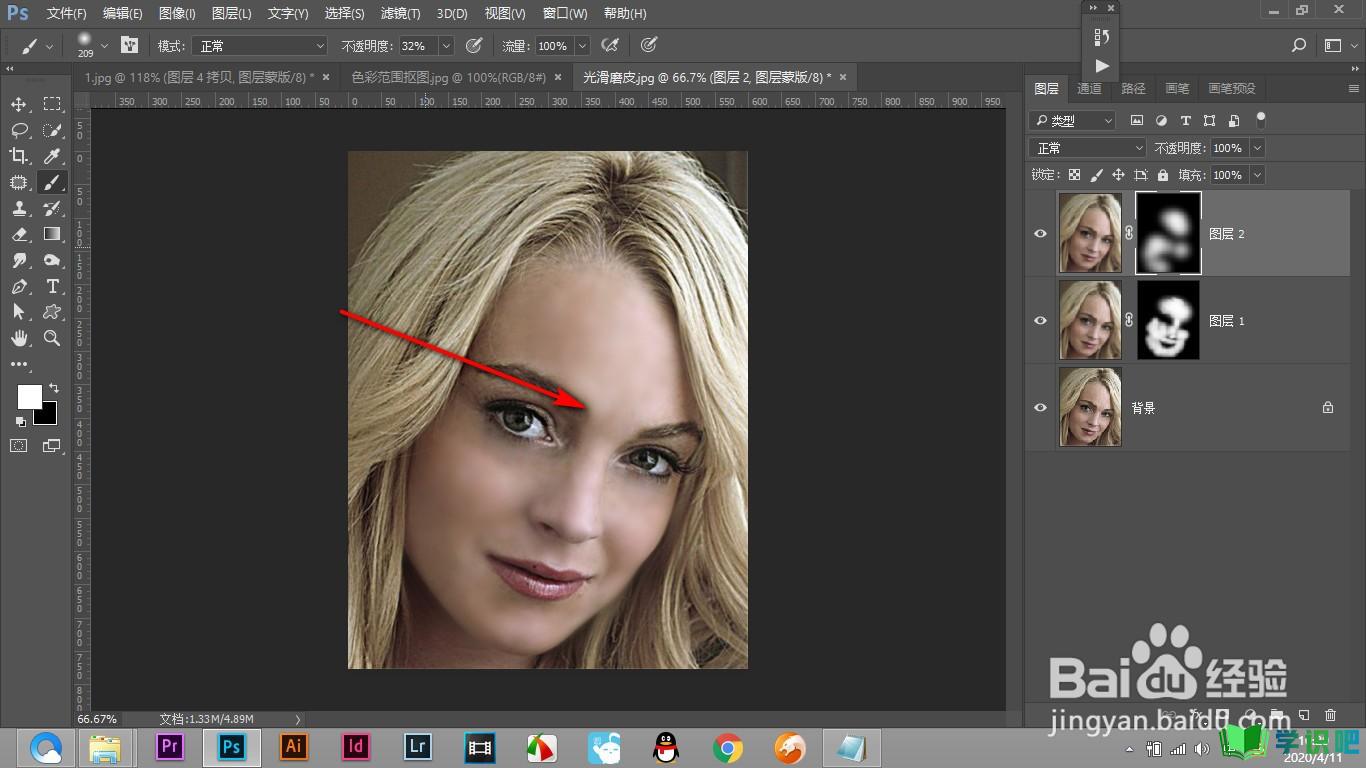
总结
第1步
1.将人物经过一次的磨皮处理之后发现画面中人物脸上明暗变化大。
2.新建一个图层,点击上方的滤镜。
3.再次进行高斯模糊,模糊程度以感觉明暗变化不大为宜。
4.给图层添加蒙版,点击填充为黑色。
5.点击蒙版使用白画笔进行涂抹,这样就好上不少了。
温馨提示
好啦,今日小编为大家分享的“PS磨皮之后皮肤颜色不均匀怎么办?”文章就到这里啦,如果对你有用的话记得点赞哦!学识吧每天会分享更多实用的知识,每天都能学到不同的知识哦,最好点个赞支持一下小编吧!(⊃‿⊂)
